ショートカットキー、みなさん活用していますか?
こんにちは。
今回はWindows 10 のちょっとしたショートカットキーについてご紹介します。
ちょっとした、と書いていますがあなどらないでくださいね^_^
これを知れば、間違いなく、1回の操作あたり1,2秒は時間を節約できます。
私の場合、仕事でPC使うときは必ず毎日、複数回、使うショートカットキーです。
では紹介していきます。
現在のアプリの起動方法は?
みなさんいつも使うアプリ(ソフトウェア)はどうやって起動していますか?アプリのショートカットアイコンがデスクトップに置いてあってマウスカーソルをあわせてダブルクリックする。
もしくは
スタートメニューから該当のアプリをクリックする。
あとはアプリの文字を検索バーに入力して起動する人もいるかな。
こういう方がおそらく多いと思います。
アプリを1秒で起動できるショートカットキー
だけど、2つのキーを同時に押すことでその操作を一瞬でできるのです。使い方は以下のとおりです。
Windows のロゴが書いてあるキー(通称、Windows キー)
+
数字キー(キーボード上部)
を押します。
※テンキーがあるキーボードもありますがテンキーの数字だと機能しないみたいです。
はい、これだけです。
おそらく数字キーって何?って思いますよね。
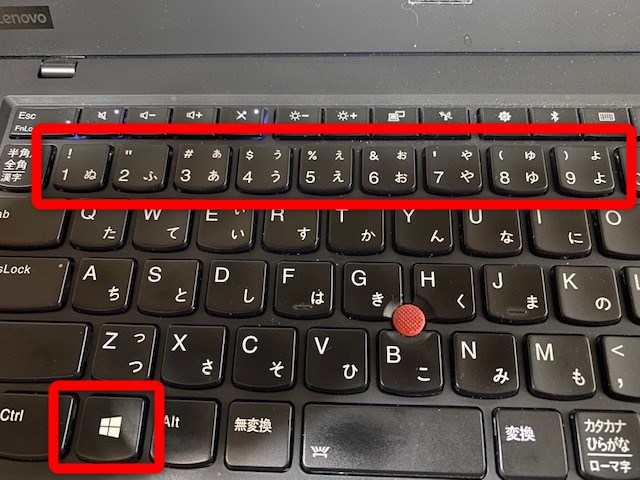
事前の設定手順・操作手順
これから詳しく手順を解説します。- よく使うアプリ(ソフトウェア)を何らかの方法で起動します。
- するとタスクバーに既存のものと一緒に並んで表示されます。
- タスクバーのアプリの上で右クリックして「タスクバーにピン留めする」を選択します。
- これで次回より、アプリを閉じたあともタスクバーにそのアプリが表示されたままになります。
- ピン留めされたアプリは、左から何番目に並んでいるかを確認します。(例:4番目)
- 4番目に表示されているアプリであれば、ショートカットキーは以下のように押します。
Windows キー + 4(数字)のキー - そのあと4番目の位置にある、アプリが起動します。
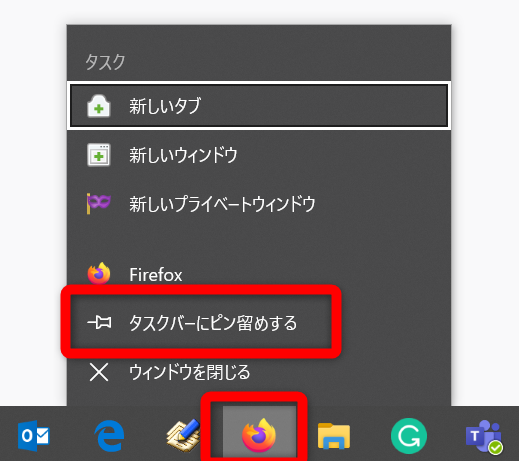
番号について、なにかピンとくることありましたか?
アプリに番号を振る方法(裏側の処理)
数字のキーは、タスクバーに表示されたアプリの左側からの並び順を表しています。番号を変えたければ、アプリのアイコンをドラッグ&ドロップして好きな位置(順番)に移動させてください。
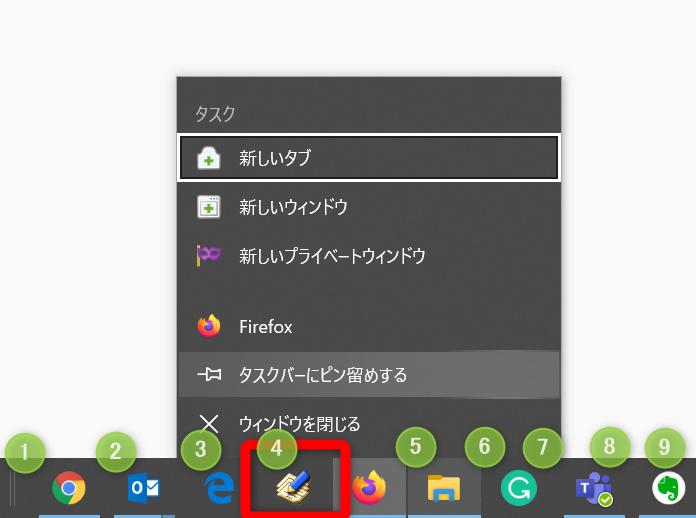
ちょっとした操作ですけど、仕事で、毎日、毎年と積もり積もれば、小さくない時間の節約になるでしょう。
簡単な設定と操作なので、すぐ試せます。
まだの方は、ぜひやってみてくださいね!
The following two tabs change content below.


小松 英二
代表取締役 : 株式会社ワークスピーディー
ソニーの情報システム子会社で、5万人以上のユーザー向けの社内ヘルプデスクや、認証サーバ・メールサーバの運用を経験。その後、日本マイクロソフトや、レノボ・ジャパンで、大手法人営業のプリセールスSE を担い、ソフトウェアからハードウェアまで幅広い知識と経験を持つ。現在はIT企業、株式会社ワークスピーディーの代表取締役。
詳しくはこちら → プロフィール
最新記事 by 小松 英二 (全て見る)
- 英語の読み書きに役立つツール(ビジネス・仕事向け) - 2024年1月15日
- 【IVRy(アイブリ−】電話の自動応答をするクラウドサービス - 2022年5月5日
- 【iPhone】「ブック」アプリで倍速再生 - 2021年12月31日
